如何把ppt做得又实用又漂亮
- 格式:pptx
- 大小:52.03 MB
- 文档页数:38
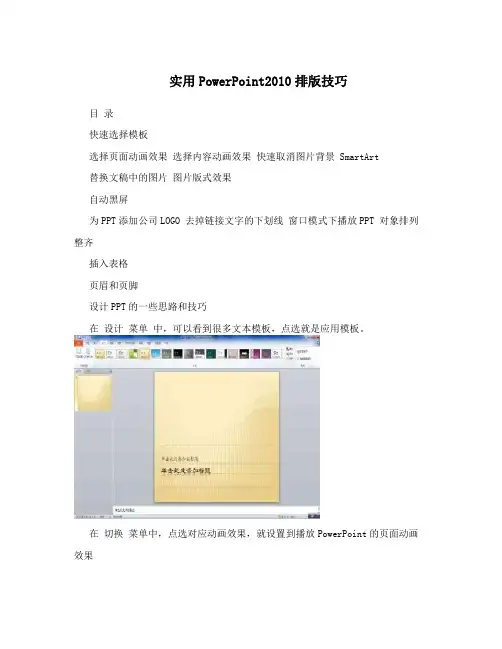
实用PowerPoint2010排版技巧目录快速选择模板选择页面动画效果选择内容动画效果快速取消图片背景 SmartArt替换文稿中的图片图片版式效果自动黑屏为PPT添加公司LOGO 去掉链接文字的下划线窗口模式下播放PPT 对象排列整齐插入表格页眉和页脚设计PPT的一些思路和技巧在设计菜单中,可以看到很多文本模板,点选就是应用模板。
在切换菜单中,点选对应动画效果,就设置到播放PowerPoint的页面动画效果在动画菜单中,点选对应动画效果,就设置到播放PowerPoint的页面内容效果插入一幅图片,选中图片在菜单上方就会出现图片工具菜单,选择删除背景选项,就可以非常容易的去掉图片背景。
PPT2010设计了很多流程图的模板,在插入菜单里的SmartArt功能可以选择这些模板。
选择需要的图形,点击确定。
图形就生成完毕。
选中图形,在菜单的上方出现SmartArt工具,在此菜单中,可以设计修改图形的样式颜色等属性如果设置好某张图片的效果,但是又想换一张图片并且要保留原来设置的效果,只用选择图片工具的更改图片功能就可以轻松替换。
在演示文稿中,往往要对很多图片做出说明,PPT2010的图片版式功能大大的简化的图片与文字结合的流程。
首先选中要编辑的图片。
然后选择图片工具中的图片格式按钮,选择下拉菜单的图形模板即可。
在用Powerpoint展示课件的时候,有时需要学生自己看书讨论,这时为了避免屏幕上的图片影响学生的学习注意力可以按一下“B”键,此时屏幕黑屏。
学生自学完成后再接一下“B”键即可恢复正常。
按“W”键也会产生类似的效果用powerpoint为公司做演示文稿时,最好第一页都加上公司的Logo,这样可以间接地为公司做免费广告。
执行“视图,母版,幻灯片母版”命令,在“幻灯片母版视图”中,将Logo放在合适的位置上,关闭母版视图返回到普通视图后,就可以看到在每一页加上了Logo,而且在普通视图上也无法改动它了。
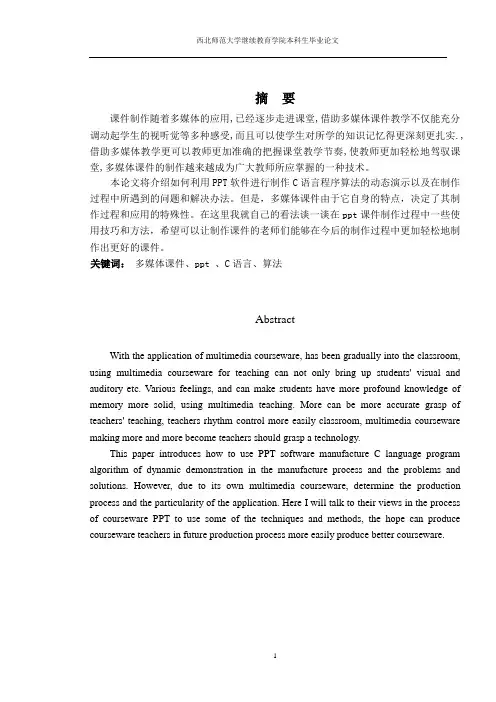
摘要课件制作随着多媒体的应用,已经逐步走进课堂,借助多媒体课件教学不仅能充分调动起学生的视听觉等多种感受,而且可以使学生对所学的知识记忆得更深刻更扎实.,借助多媒体教学更可以教师更加准确的把握课堂教学节奏,使教师更加轻松地驾驭课堂,多媒体课件的制作越来越成为广大教师所应掌握的一种技术。
本论文将介绍如何利用PPT软件进行制作C语言程序算法的动态演示以及在制作过程中所遇到的问题和解决办法。
但是,多媒体课件由于它自身的特点,决定了其制作过程和应用的特殊性。
在这里我就自己的看法谈一谈在ppt课件制作过程中一些使用技巧和方法,希望可以让制作课件的老师们能够在今后的制作过程中更加轻松地制作出更好的课件。
关键词:多媒体课件、ppt 、C语言、算法AbstractWith the application of multimedia courseware, has been gradually into the classroom, using multimedia courseware for teaching can not only bring up students' visual and auditory etc. Various feelings, and can make students have more profound knowledge of memory more solid, using multimedia teaching. More can be more accurate grasp of teachers' teaching, teachers rhythm control more easily classroom, multimedia courseware making more and more become teachers should grasp a technology.This paper introduces how to use PPT software manufacture C language program algorithm of dynamic demonstration in the manufacture process and the problems and solutions. However, due to its own multimedia courseware, determine the production process and the particularity of the application. Here I will talk to their views in the process of courseware PPT to use some of the techniques and methods, the hope can produce courseware teachers in future production process more easily produce better courseware.目录一文字超级链接的设置 (4)二文字的出现与课堂讲演同步 (5)三解决课件中的菜单问题 (5)四在播放幻灯片的过程中进行画图的方法 (6)五绘制路径 (7)六利用热字超文本链接功能实现跳转 (7)七制作特效字幕 (9)八巧改模板 (12)九插入MP3音乐 (14)十直接播放Flash动画 (14)十一为课件插入影片 (15)十二直接为课件配音 (18)十三把演示文稿变小 (18)结束语 (21)参考文献: (22)前言C语言是计算机入门的重要语言基础。
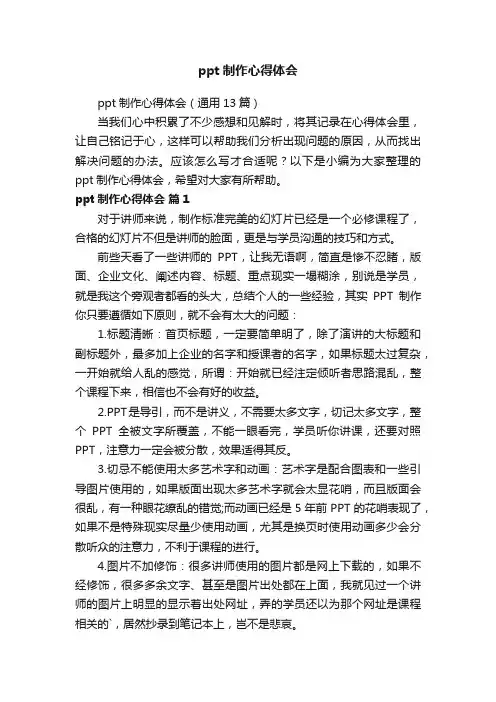
ppt制作心得体会ppt制作心得体会(通用13篇)当我们心中积累了不少感想和见解时,将其记录在心得体会里,让自己铭记于心,这样可以帮助我们分析出现问题的原因,从而找出解决问题的办法。
应该怎么写才合适呢?以下是小编为大家整理的ppt制作心得体会,希望对大家有所帮助。
ppt制作心得体会篇1对于讲师来说,制作标准完美的幻灯片已经是一个必修课程了,合格的幻灯片不但是讲师的脸面,更是与学员沟通的技巧和方式。
前些天看了一些讲师的PPT,让我无语啊,简直是惨不忍睹,版面、企业文化、阐述内容、标题、重点现实一塌糊涂,别说是学员,就是我这个旁观者都看的头大,总结个人的一些经验,其实PPT制作你只要遵循如下原则,就不会有太大的问题:1.标题清晰:首页标题,一定要简单明了,除了演讲的大标题和副标题外,最多加上企业的名字和授课者的名字,如果标题太过复杂,一开始就给人乱的感觉,所谓:开始就已经注定倾听者思路混乱,整个课程下来,相信也不会有好的收益。
2.PPT是导引,而不是讲义,不需要太多文字,切记太多文字,整个PPT全被文字所覆盖,不能一眼看完,学员听你讲课,还要对照PPT,注意力一定会被分散,效果适得其反。
3.切忌不能使用太多艺术字和动画:艺术字是配合图表和一些引导图片使用的,如果版面出现太多艺术字就会太显花哨,而且版面会很乱,有一种眼花缭乱的错觉;而动画已经是5年前PPT的花哨表现了,如果不是特殊现实尽量少使用动画,尤其是换页时使用动画多少会分散听众的注意力,不利于课程的进行。
4.图片不加修饰:很多讲师使用的图片都是网上下载的,如果不经修饰,很多多余文字、甚至是图片出处都在上面,我就见过一个讲师的图片上明显的显示着出处网址,弄的学员还以为那个网址是课程相关的`,居然抄录到笔记本上,岂不是悲哀。
还有图片多余的部分可以通过图片的裁切功能去掉,不要喧宾夺主。
5.文字没有去掉格式:很多网络摘抄的文字,如果没有经过写字板过滤,就会带着很多很多的格式出现,版面乱不说,很多文字下面莫名其妙的出现横线,就会混淆视听。
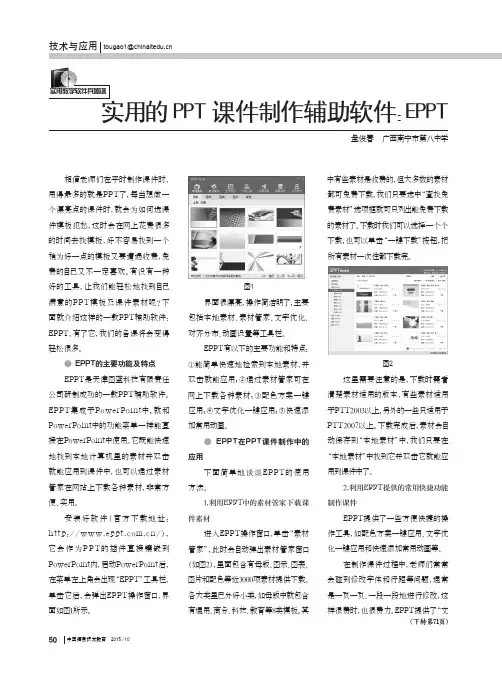

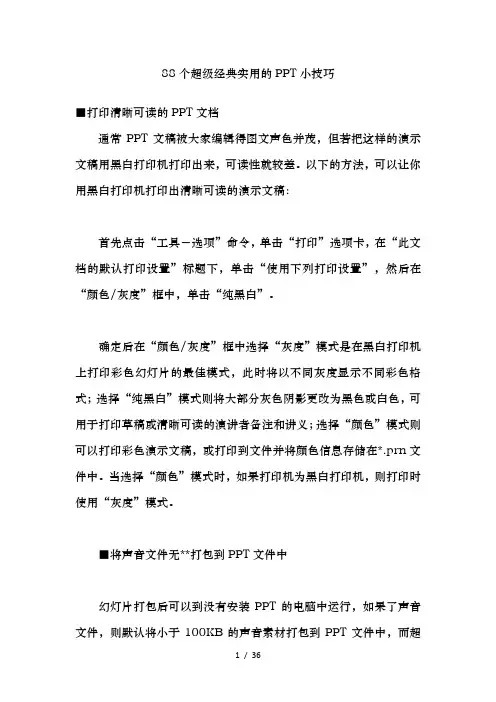
88个超级经典实用的PPT小技巧■打印清晰可读的PPT文档通常PPT文稿被大家编辑得图文声色并茂,但若把这样的演示文稿用黑白打印机打印出来,可读性就较差。
以下的方法,可以让你用黑白打印机打印出清晰可读的演示文稿:首先点击“工具-选项”命令,单击“打印”选项卡,在“此文档的默认打印设置”标题下,单击“使用下列打印设置”,然后在“颜色/灰度”框中,单击“纯黑白”。
确定后在“颜色/灰度”框中选择“灰度”模式是在黑白打印机上打印彩色幻灯片的最佳模式,此时将以不同灰度显示不同彩色格式;选择“纯黑白”模式则将大部分灰色阴影更改为黑色或白色,可用于打印草稿或清晰可读的演讲者备注和讲义;选择“颜色”模式则可以打印彩色演示文稿,或打印到文件并将颜色信息存储在*.prn文件中。
当选择“颜色”模式时,如果打印机为黑白打印机,则打印时使用“灰度”模式。
■将声音文件无**打包到PPT文件中幻灯片打包后可以到没有安装PPT的电脑中运行,如果了声音文件,则默认将小于100KB的声音素材打包到PPT文件中,而超过该大小的声音素材则作为独立的素材文件。
其实我们可以通过设置就能将所有的声音文件一起打包到PPT文件中。
方法是:单击“工具-选项-常规”,将“声音文件不小于100KB”改大一点,如“50000KB”(最大值)就可以了。
■PPT编辑放映两不误能不能一边播放幻灯片,一边对照着演示结果对幻灯进行编辑呢?答案是肯定的,只须按住Ctrl不放,单击“幻灯片放映”菜单中的“观看放映”就可以了,此时幻灯片将演示窗口缩小至屏幕左上角。
修改幻灯片时,演示窗口会最小化,修改完成后再切换到演示窗口就可看到相应的效果了。
■将PPT演示文稿保存为图片大家知道保存幻灯片时通过将保存类型选择为“W eb页”可以将幻灯片中的所有图片保存下来,如果想把所有的幻灯片以图片的形式保存下来该如何操作呢?打开要保存为图片的演示文稿,单击“文件-另存为”,将保存的文件类型选择为“JPEG文件交换格式”,单击“保存”按钮,此时系统会询问用户“想导出演示文稿中的所有幻灯片还是只导出当前的幻灯片?”,根据需要单击其中的相应的按钮就可以了。
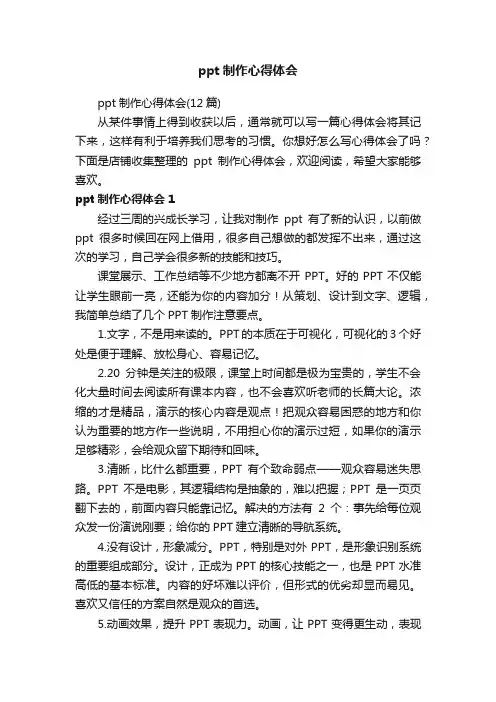
ppt制作心得体会ppt制作心得体会(12篇)从某件事情上得到收获以后,通常就可以写一篇心得体会将其记下来,这样有利于培养我们思考的习惯。
你想好怎么写心得体会了吗?下面是店铺收集整理的ppt制作心得体会,欢迎阅读,希望大家能够喜欢。
ppt制作心得体会1经过三周的兴成长学习,让我对制作ppt有了新的认识,以前做ppt很多时候回在网上借用,很多自己想做的都发挥不出来,通过这次的学习,自己学会很多新的技能和技巧。
课堂展示、工作总结等不少地方都离不开PPT。
好的PPT不仅能让学生眼前一亮,还能为你的内容加分!从策划、设计到文字、逻辑,我简单总结了几个PPT制作注意要点。
1.文字,不是用来读的。
PPT的本质在于可视化,可视化的3个好处是便于理解、放松身心、容易记忆。
2.20分钟是关注的极限,课堂上时间都是极为宝贵的,学生不会化大量时间去阅读所有课本内容,也不会喜欢听老师的长篇大论。
浓缩的才是精品,演示的核心内容是观点!把观众容易困惑的地方和你认为重要的地方作一些说明,不用担心你的演示过短,如果你的演示足够精彩,会给观众留下期待和回味。
3.清晰,比什么都重要,PPT有个致命弱点——观众容易迷失思路。
PPT不是电影,其逻辑结构是抽象的,难以把握;PPT是一页页翻下去的,前面内容只能靠记忆。
解决的方法有2个:事先给每位观众发一份演说刚要;给你的PPT建立清晰的导航系统。
4.没有设计,形象减分。
PPT,特别是对外PPT,是形象识别系统的重要组成部分。
设计,正成为PPT的核心技能之一,也是PPT水准高低的基本标准。
内容的好坏难以评价,但形式的优劣却显而易见。
喜欢又信任的方案自然是观众的首选。
5.动画效果,提升PPT表现力。
动画,让PPT变得更生动,表现效果提升。
片头动画:精美/创意片头,给观众带来震撼。
逻辑动画:先后/主次顺序,帮观众理清线索。
强调动画:放大、缩小、变色,实现强调效果。
片尾动画:演示结束+呼应开头+强化记忆。
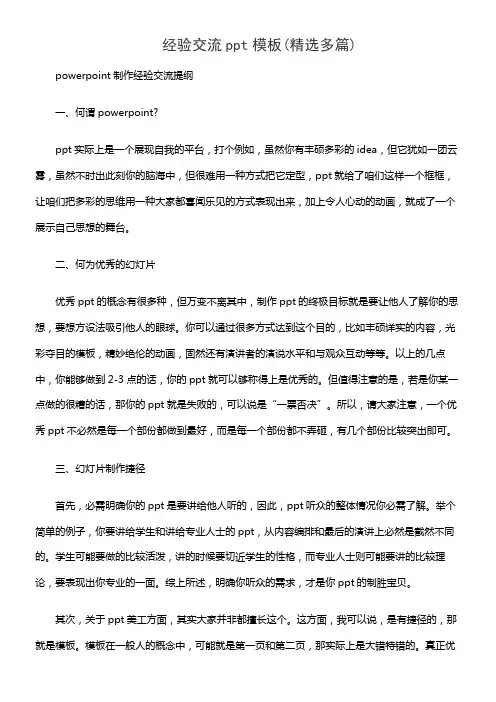
经验交流ppt模板(精选多篇)powerpoint制作经验交流提纲一、何谓powerpoint?ppt实际上是一个展现自我的平台,打个例如,虽然你有丰硕多彩的idea,但它犹如一团云雾,虽然不时出此刻你的脑海中,但很难用一种方式把它定型,ppt就给了咱们这样一个框框,让咱们把多彩的思维用一种大家都喜闻乐见的方式表现出来,加上令人心动的动画,就成了一个展示自己思想的舞台。
二、何为优秀的幻灯片优秀ppt的概念有很多种,但万变不离其中,制作ppt的终极目标就是要让他人了解你的思想,要想方设法吸引他人的眼球。
你可以通过很多方式达到这个目的,比如丰硕详实的内容,光彩夺目的模板,精妙绝伦的动画,固然还有演讲者的演说水平和与观众互动等等。
以上的几点中,你能够做到2-3点的话,你的ppt就可以够称得上是优秀的。
但值得注意的是,若是你某一点做的很糟的话,那你的ppt就是失败的,可以说是“一票否决”。
所以,请大家注意,一个优秀ppt不必然是每一个部份都做到最好,而是每一个部份都不弄砸,有几个部份比较突出即可。
三、幻灯片制作捷径首先,必需明确你的ppt是要讲给他人听的,因此,ppt听众的整体情况你必需了解。
举个简单的例子,你要讲给学生和讲给专业人士的ppt,从内容编排和最后的演讲上必然是截然不同的。
学生可能要做的比较活泼,讲的时候要切近学生的性格,而专业人士则可能要讲的比较理论,要表现出你专业的一面。
综上所述,明确你听众的需求,才是你ppt的制胜宝贝。
其次,关于ppt美工方面,其实大家并非都擅长这个。
这方面,我可以说,是有捷径的,那就是模板。
模板在一般人的概念中,可能就是第一页和第二页,那实际上是大错特错的。
真正优秀的模板考虑方方面面的因素,提供大量的候选图形和图标,可以适合一类或一大类的ppt制作要求。
国外专门制作这种模板的公司很多,但多是付费模板;国内ppt教制作的网站也很多,但下载的模板大多是杂碎,所以有时候一个优秀的模板和一个代理一样,很珍贵,但死起来很快,因为用的人多了,就烂了,没新鲜感了。
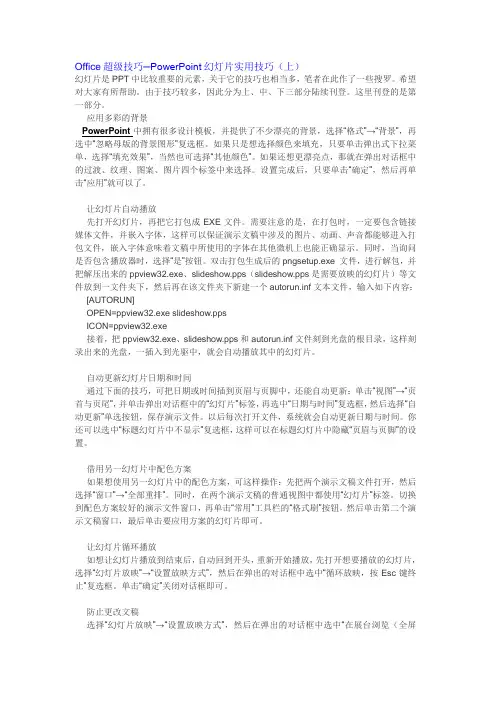
Office超级技巧─PowerPoint幻灯片实用技巧(上)幻灯片是PPT中比较重要的元素,关于它的技巧也相当多,笔者在此作了一些搜罗。
希望对大家有所帮助。
由于技巧较多,因此分为上、中、下三部分陆续刊登。
这里刊登的是第一部分。
应用多彩的背景PowerPoint中拥有很多设计模板,并提供了不少漂亮的背景,选择“格式”→“背景”,再选中“忽略母版的背景图形”复选框。
如果只是想选择颜色来填充,只要单击弹出式下拉菜单,选择“填充效果”,当然也可选择“其他颜色”。
如果还想更漂亮点,那就在弹出对话框中的过渡、纹理、图案、图片四个标签中来选择。
设置完成后,只要单击“确定”,然后再单击“应用”就可以了。
让幻灯片自动播放先打开幻灯片,再把它打包成EXE文件。
需要注意的是,在打包时,一定要包含链接媒体文件,并嵌入字体,这样可以保证演示文稿中涉及的图片、动画、声音都能够进入打包文件,嵌入字体意味着文稿中所使用的字体在其他微机上也能正确显示。
同时,当询问是否包含播放器时,选择“是”按钮。
双击打包生成后的pngsetup.exe 文件,进行解包,并把解压出来的ppview32.exe、slideshow.pps(slideshow.pps是需要放映的幻灯片)等文件放到一文件夹下,然后再在该文件夹下新建一个autorun.inf文本文件,输入如下内容:[AUTORUN]OPEN=ppview32.exe slideshow.ppsICON=ppview32.exe接着,把ppview32.exe、slideshow.pps和autorun.inf文件刻到光盘的根目录,这样刻录出来的光盘,一插入到光驱中,就会自动播放其中的幻灯片。
自动更新幻灯片日期和时间通过下面的技巧,可把日期或时间插到页眉与页脚中,还能自动更新:单击“视图”→“页首与页尾”,并单击弹出对话框中的“幻灯片”标签,再选中“日期与时间”复选框,然后选择“自动更新”单选按钮,保存演示文件。
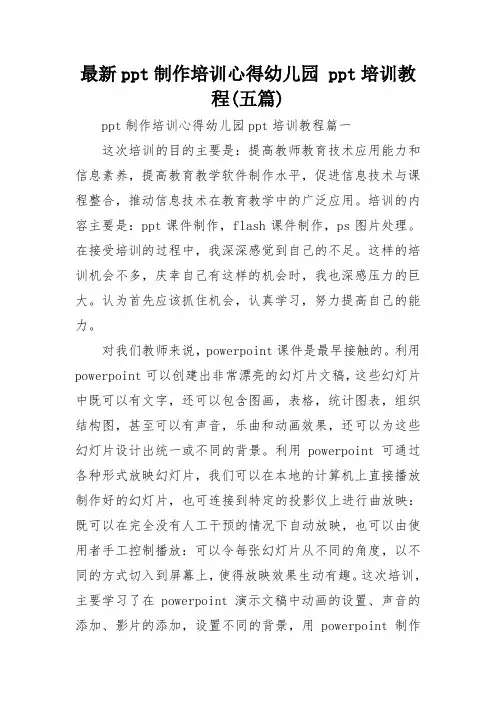
最新ppt制作培训心得幼儿园 ppt培训教程(五篇)ppt制作培训心得幼儿园ppt培训教程篇一这次培训的目的主要是:提高教师教育技术应用能力和信息素养,提高教育教学软件制作水平,促进信息技术与课程整合,推动信息技术在教育教学中的广泛应用。
培训的内容主要是:ppt课件制作,flash课件制作,ps图片处理。
在接受培训的过程中,我深深感觉到自己的不足。
这样的培训机会不多,庆幸自己有这样的机会时,我也深感压力的巨大。
认为首先应该抓住机会,认真学习,努力提高自己的能力。
对我们教师来说,powerpoint课件是最早接触的。
利用powerpoint可以创建出非常漂亮的幻灯片文稿,这些幻灯片中既可以有文字,还可以包含图画,表格,统计图表,组织结构图,甚至可以有声音,乐曲和动画效果,还可以为这些幻灯片设计出统一或不同的背景。
利用powerpoint可通过各种形式放映幻灯片,我们可以在本地的计算机上直接播放制作好的幻灯片,也可连接到特定的投影仪上进行曲放映:既可以在完全没有人工干预的情况下自动放映,也可以由使用者手工控制播放:可以令每张幻灯片从不同的角度,以不同的方式切入到屏幕上,使得放映效果生动有趣。
这次培训,主要学习了在powerpoint演示文稿中动画的设置、声音的添加、影片的添加,设置不同的背景,用powerpoint制作简单的个人主页,还有如何将powerpoint课件转化为flash 课件。
在培训之前,我可以说是只会欣赏flash,对制作flash 课件是不可想象的。
通过半天的培训,我了解了很多,也会跟着制作了。
通过培训我对制作课件有了新的认识:制作课件既要讲究精美又要讲究实用。
不同的制作软件具有不同的特点,在制作课件时,应根据需要选择合适的制作软件。
制作课件是一个艰苦的创作过程,优秀的课件应融教育性、科学性、艺术性、技术性于一体,这样才能最大限度地发挥学习者的潜能,强化教学效果,提高教学质量。
短短两天的培训,我不仅学到很多计算机方面的知识,更重要的是增进了和其他学校之间的交流。

《美观又实用如何创建自定义PPT图形》PPT(PowerPoint)已经成为现代演示的重要工具。
对于许多人来说,创建视觉吸引力与传达信息并重的演示文稿至关重要。
在各种元素中,自定义图形是提升PPT美观性与实用性的关键部分。
以下是一些创建既美观又实用的自定义PPT图形的方法。
设计理念创造美观的图形往往始于设计理念。
在构思图形之前,需要明确演示的主题和目标受众。
针对不同的受众,运用不同的色调、形状与风格。
例如,若面对的是专业的学术观众,可以选择简洁明了的线条与经典颜色;而在面对年轻学生时,可以尝试活泼的配色和趣味性图形。
配色方案配色方案是决定自定义图形吸引力的重要因素。
应避免过多色彩的使用,以免让观众感到视觉疲劳。
通常三个主色调加上一个辅助色的搭配是比较优雅的选择。
在选择配色时,可以参考在线色彩工具,确保色彩之间的协调性与互补性。
形状与布局在创建自定义图形时,合理的形状与布局会增强图形的表现力。
多样化的形状可以用来传递不同的信息。
例如,圆形常常象征着和谐与稳定,而方形则代表严肃与专业。
布局方面,可以使用网格系统来保持整体对称与均衡,使内容井然有序。
图像与动画在图形设计中,图像和动画的加入能为PPT增色不少。
可以考虑将相关图片嵌入图形中,能够更直观地展示信息。
适度的动画效果可以增强可视性与吸引力。
要注意的是,动画应使用得当,避免过于花哨使观众分心。
图表与数据可视化有效的数据可视化将复杂的数据变得易于理解。
在PPT中,可以使用柱状图、饼图等图表形式展示数据。
这些图形应简单明了,让观众能够快速抓住关键信息。
在设计时,确保图表的颜色与风格与整份PPT一致,以保持专业性。
图形与文本的结合自定义图形的另一个核心在于如何将图形与文本有效结合。
文字不仅仅是图形的补充,更是一种图形元素。
选用合适的字体与字号能为图形增添意义。
可以通过调整图层关系使文字与图形的关系更加紧密,例如将文字嵌入图形中或者制作干净的边框效果。
自定义图形与模板PPT提供了许多默认为用户设计的美观模板,然而,为了独特性与个性化,创建自定义图形和模板是一个不错的选择。
学习制作ppt的心得体会(通用14篇)学习制作ppt的心得体会篇1其实只要掌握一些制作PPT的基本要点,再加上多学多做,我想,想要做好PPT还是比较容易的。
我就是上初中的时候学过一点点PPT,没什么经验,也不知道PPT有多重要,反正把自己的文字内容全复制上去就可以交作业了。
工作后,为了上课,经常要做PPT,便自己研究琢磨,不懂就百度一下,边学边做。
其中不乏很多失败的教训,但是做得多了,也积累了一些经验。
我闲暇时总结以下几点体会,与大家分享一下,抛砖引玉。
1、幻灯片要简洁,它只是演讲中的一个有益补充忌全文从Word中粘贴至PPT里面来,然后答辩时照着幻灯片念,让幻灯片成为演讲的全部。
这样观看的人会很烦,PPT只是思路的表现,重点在于演讲人自己的表述,而不在PPT中要描述的内容。
最好是提纲式,一个PPT里,把几个主要的问题和问题的主线、关键点放映出来就行。
2、幻灯片的颜色搭配要得当如果对颜色的搭配不内行的话,冷暖、明暗对比度强些就行。
忌幻灯片背景色和文字的颜色相近,对比不强。
比较好的用法有:(1)深色背景搭配浅色字,如深蓝背景配白色、黄色字等;(2)浅色背景搭配深色字,如浅黄、淡紧背景加黑色字、深红字(3)PPT中用色时要有针对性,对观众的喜好要把握好。
譬如说,如果是给学生上课用的我们可以选择丰富鲜艳点的颜色;如果是做报告那就要稳重点的颜色。
3、多用图片、图表,辅以适当的动画,使幻灯片图文并茂我们知道,人对于直观的图形相对于文字来说容易理解、记忆得多,所以在制作PPT的时候我们可以多用一些图片图标来更好的说明问题。
我们还可以辅以适当的动画,效果会更好。
凡事适度即可,切忌太多动画,或太多图像,并且颜色搭配不协调,这样会给人感觉很花哨。
4、平时注意收集好的模板和图片系统默认的模板有些比较经典,但大家都用就没有新意。
可以从网上下载其它的模板。
有些PPT看起来很高大上,动画效果很炫酷,实际上做起来并不难,有很多都是可以在网上下载的,稍微改动一下就可以为我所用了。
求职面试超实用PPT演讲技巧求职面试中的PPT介绍总让你紧张不已,不知所措?论文答辩时要怎样借助PPT表达学术观点?小组汇报、工作总结时的PPT展示怎样做更清晰有力?如何有效避免中途冷场?一起来看看超实用PPT演讲技巧,希望对大家有参考作用~①10-20-30原则:即PPT不超10张,演讲不超20分钟,字体大于30号;在有限的时间里,用较少的幻灯片和精炼的语言将其精华传递给听众。
②有趣:演讲要求寓教于乐。
③放慢速度:放慢一下语速,并通过增加停顿来达到强调的效果。
④眼神交流:与观众一直进行眼神交流,不要总是将注意力放在一个人身上。
⑤用15个词做总结:在演讲中不断强调这十五个字可以达到强调和加深记忆的效果。
⑥20-20原则:20张幻灯片,每张最多20秒,逼自己做到简练,避免观众听得不厌烦。
⑦不要读幻灯片:只读幻灯片会让观众失去兴趣和耐心。
⑧加入小故事:可以帮助阐述观点。
⑨提高音量:确保所有的观众都听得见你的声音⑩不要提前计划手势:任何的手势都是演讲的延伸,会帮助你情感的表达,事先计划的手势会让自己显得特别不自然。
⑪“这是个不错的问题”:通过使用“这是个不错的问题”,“我很高兴你提出这个这个问题”来为自己争取回答问题的时间。
⑫吸气而不是呼气:当你觉得自己要说啊,额的语气词时,呼气会更容易让观众察觉。
⑬提早到会场:熟悉场地,检查设备,确保不会发生失误。
⑭适当变换语调:用不同的语调和节奏进行表达,突出重点词汇,稍微停顿,给观众留出思考时间。
⑮避免道歉:不要为自己准备不充分,紧张,能力不足而道歉,只会让观众觉得你很不自信。
⑯避免不必要的口头禅:学会正确的说话方式是十分重要的,少说“呃”、“啊”、“然后”等词语。
⑰别忘了“B键”:如果你在播放PPT时按下B键,屏幕会变黑,这时所有的注意力都在你身上。
如果你要言归正传,只要再按一下B 键。
⑱从听众的角度出发:从听众的角度来撰写演讲稿和思考问题。
点击展开全文。
让你的PPT会说话说服力:让你的PPT会说话第1章为什么要做PPT1.1关于PPT的那些事儿[回目录]PowerPoint不是微软公司最初发明的,而是美国名校伯克利大学一位名叫Robert Gaskins的博士生发明的,但是微软公司最终通过收购的方式将PowerPoint收入麾下,并最终把它发扬光大。
PowerPoint的缔造者Robert Gaskins给出了PPT命名的真实缘由:PPT并不是PowerPoint的缩写(acronym),而是其简称(abbreviation)。
由于文件命名的时候遵循了微软公司当时的后缀名的命名规则——后缀名不能超过3个字母。
1.2人类是不是被糟糕的PPT害惨了[回目录]现象:1、使用PPT≠节约会议时间PPT是如此容易被复制,我们不得不做好随时忍受30~120页的PPT轰炸。
2、使用PPT≠提高演讲水平有了幻灯片,让很多不擅长演讲的人也能在30分钟内滔滔不绝,却不知所云。
3、使用PPT≠清楚展示主题太多幻灯片把表达形式提升到比内容更重要地位,失去对主题逻辑思路把握。
矛盾:1、幻灯片更多帮助那些无能的人无法提炼思路的人,缺乏表达能力的人,没有足够素材的人比我们更热爱PPT。
2、幻灯片让我们大脑更不堪重负PPT已经演变成在最短时间内往你大脑灌输最多信息的凶器,而不是我们原来以为的可以让信息更简洁的工具(至少用Word你可以选择先阅读目录)。
3、幻灯片从工作手段变成了目的我们总是在赶PPT——堆砌文字,堆集图表,堆积页面,并将其作为完成领导交代工作的重要里程碑。
本质:犹如视觉垃圾一样的PPT的确“害人不浅”,视觉盛宴般的PPT 却能让每个观众都“受益匪浅”。
1.3真正认识PPT的作用[回目录]1、每天至少有3亿人在看PPT!2、美国社会科学家Rich Moran:PPT是21世纪新的世界语。
白领做幻灯片三大理由:1、工作需要2、领导需要3、客户需要“逻辑化”和“视觉化”永远受欢迎。